Anterior, iMessage ignorat în favoarea altor mesageri, dar acum, când aplicația rulează pe fiecare dispozitiv Apple, utilizați-l foarte convenabil. Acesta este un mijloc popular de comunicare în ecosistemul "mere", dar rămâne încă subevaluat. Știați că iMessage suportă Facebook, rulează scripturi AppleScript și știe cum să facă multe alte lucruri? Dacă nu, acum veți afla!
1. Adăugați Facebook și alte conturi
Contrar ideilor greșite, iMessage vă permite să comunicați nu numai cu proprietarii dispozitivelor Mac și iOS. Aplicația acceptă numeroase protocoale de comunicare, inclusiv Facebook, Google Talk, Yahoo, AIM, ICQ, LJ Talk și Jabber.
Adăugați Google Talk, Yahoo și AOL pot fi prin elementul de setări corespunzător, pentru Facebook procedura este ușor diferită.
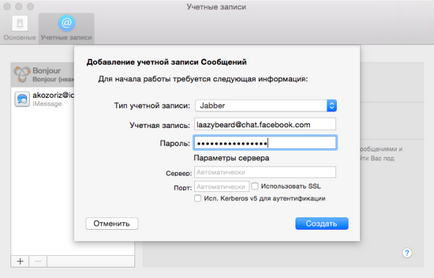
2. Opriți emoji-ul de autocortare
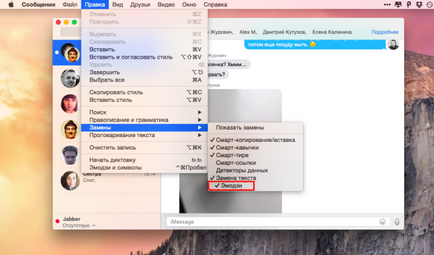
3. Modificați fontul mesajelor
În versiunile anterioare, puteți schimba nu numai dimensiunea fontului, ci și să alegeți fontul. Acum, în setări există doar un cursor care modifică dimensiunea. Cu toate acestea, dacă doriți, puteți schimba fontul.
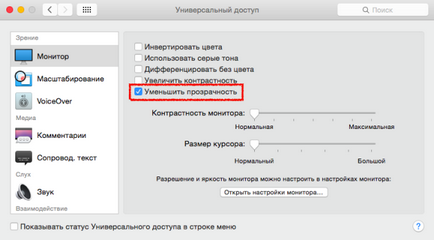
Pentru aceasta, deschideți setările de sistem, iar în secțiunea "Acces universal" vom activa opțiunea "Reduceți transparența".
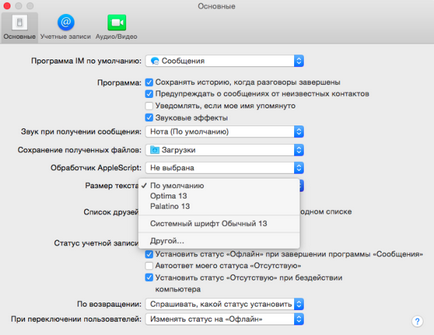
După repornirea mesajului iMessage, vor apărea setări avansate și deschiderea panoului de fonturi, ca și în versiunile anterioare, puteți selecta opțiunea dorită.
4. Utilizați partajarea ecranului
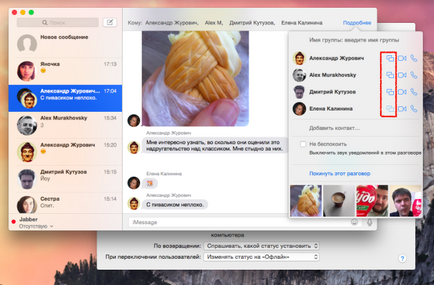
Cu iMessage, puteți să vă permiteți accesul la ecran sau să vă conectați la prietenii dvs. pentru a vă ajuta să rezolvați o problemă sau să demonstrați ceva. Pentru a face acest lucru, selectați orice contact și faceți clic pe butonul "Detalii", apoi pe pictograma celor două ecrane de lângă pictograma FaceTime. Alegeți opțiunea potrivită: conectați sau furnizați acces - și, după așteptarea confirmării, începem să lucrăm. E simplu.
5. Facem apel la FaceTime
6. Trimiterea SMS-urilor
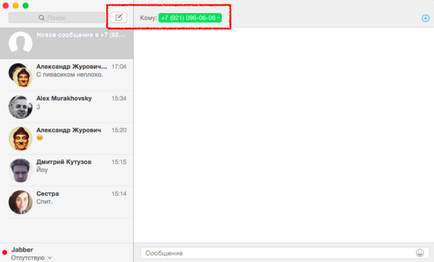
7. Pastram istoria mesajelor in mod constant
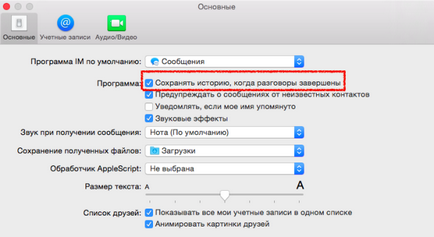
În mod implicit, iMessage șterge istoricul corespondenței dvs. dacă închideți chatul în bara laterală. Această abordare nu este convenabilă în toate cazurile, deci poate fi schimbată. Pentru a face acest lucru, trebuie doar să bifați caseta de selectare "Salvați istoricul când conversațiile sunt finalizate" din secțiunea de setări principale.
8. Utilizarea scripturilor AppleScript
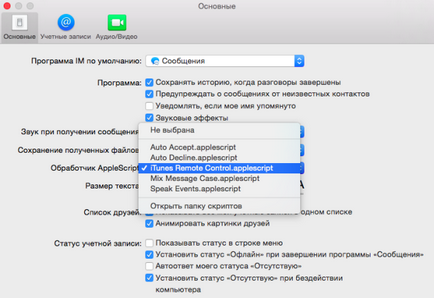
Dacă utilizați instrumentele de automatizare pe Mac, atunci cu AppleScript puteți include iMessage în lanțul de acțiuni. Pentru a face acest lucru, în setările aplicației din "Handler AppleScript" trebuie să selectați scriptul necesar. În acest fel, puteți efectua diverse acțiuni pe Mac, oferind comenzile computerului prin iMessage.
Articole similare
Trimiteți-le prietenilor: